当表格内容繁多,一页难以容纳,拆分成两页又显繁琐时,如何实现整张表格的连续打印?以下是详细步骤指南。
1、 用wps2019版本,打开需要进行打印的表格文档(如下图)
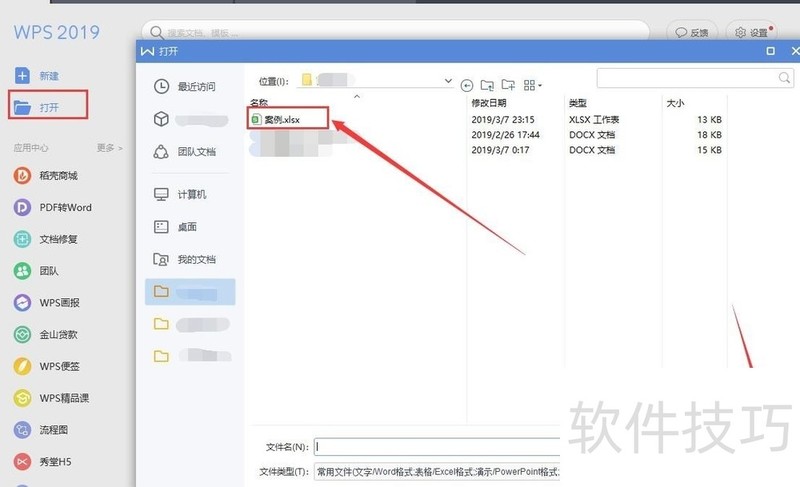
2、 点击左上角“文件”,显示的下拉菜单中,选择“打印”“打印预览”(如下图)
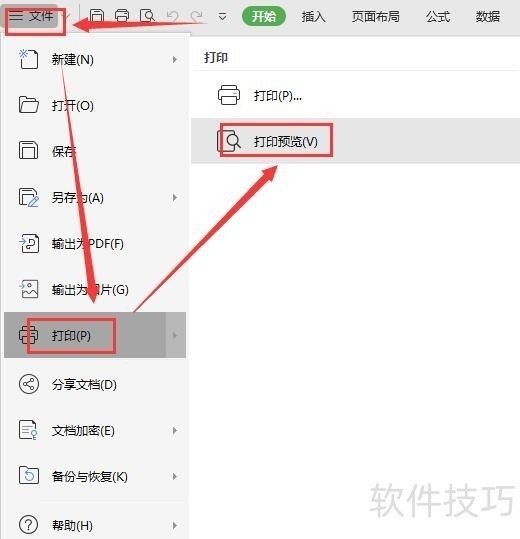
3、 在预览界面就会看到,此时要打印的表格需要2页纸(如下图)
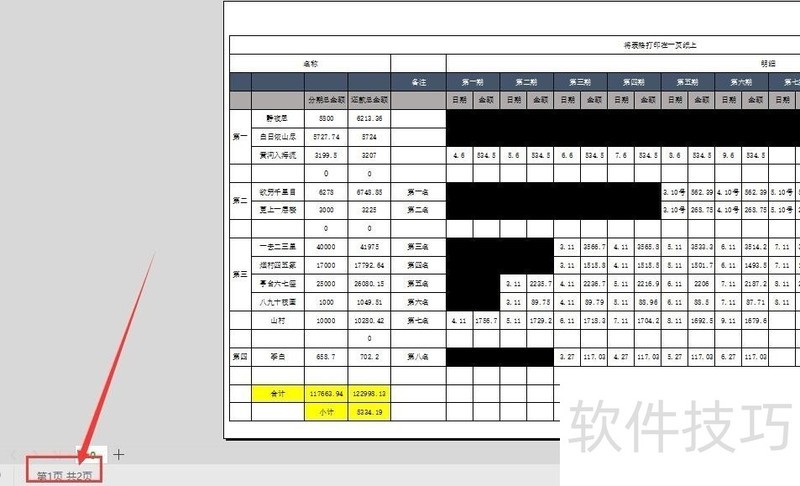
4、 然后点击菜单中“页面缩放”,弹出的下拉菜单,选择“将整个工作表打印在一页”(如下图)
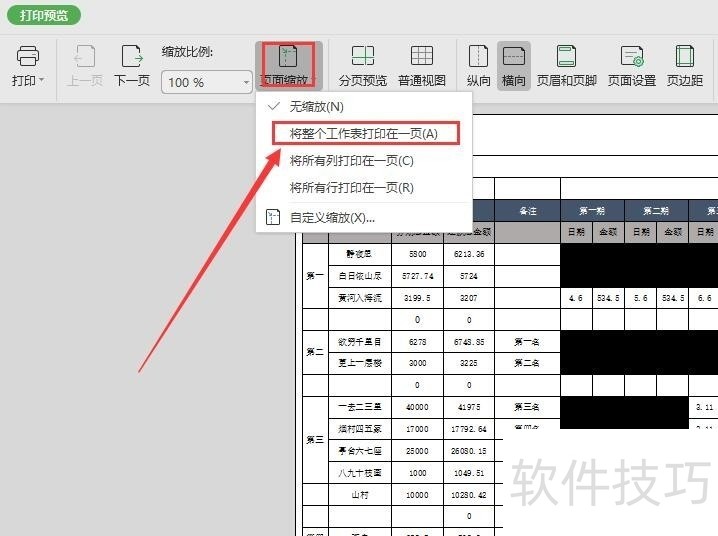
5、 这时就会看到表格有所变化,已经显示在一页纸上了(如下图)END1打开需要进行打印的表格,选择菜单栏中“页面布局”(如下图)
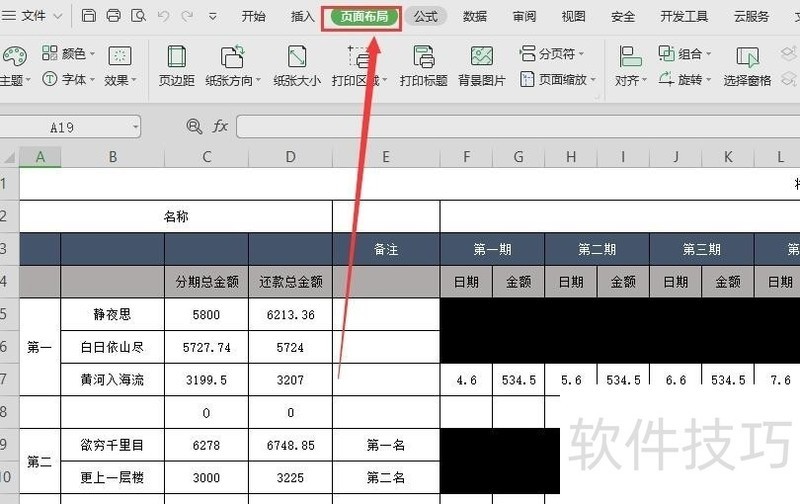
2、 然后选择“页面缩放”,“将所有列打印在一页”(如下图)
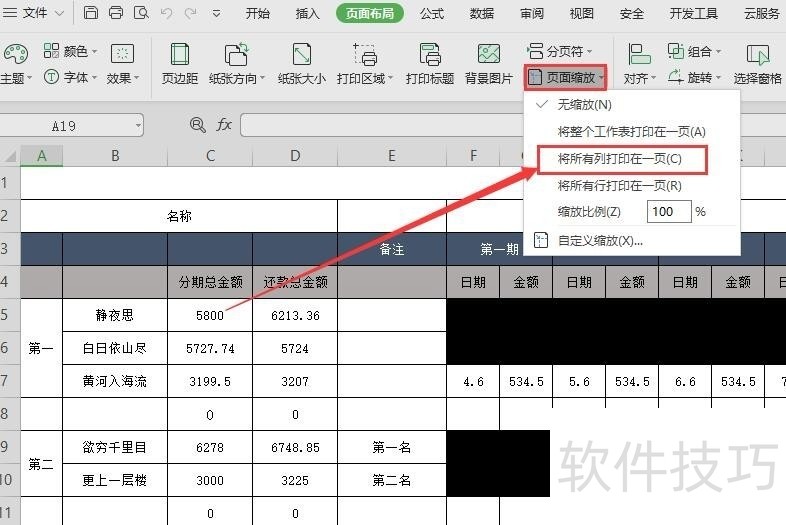
3、 表格无任何变化,点击菜单上打印预览图标,就可以看到所有的列都在一页纸上了(如下图)END1打开要进行调整的表格,在菜单栏中,选择“页面布局”,“打印标题”(如下图)
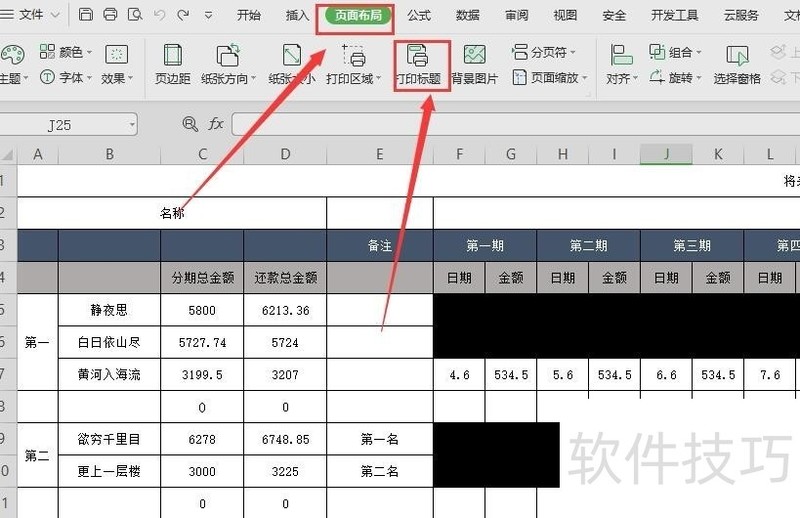
2、 在弹出的对话框中,选择“页面”,“将整个工作表打印在一页”,然后点击“确定”(如下图)
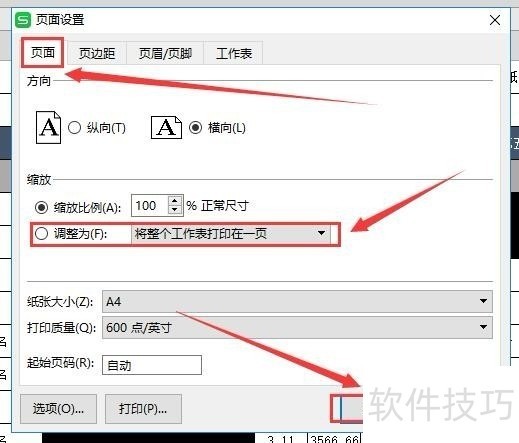
3、 然后点击菜单上的打印预览,就可以看到整个表格都在一页纸上了(如下图)END1打开需要进行调整的表格,在菜单栏中,选择“视图”(如下图)
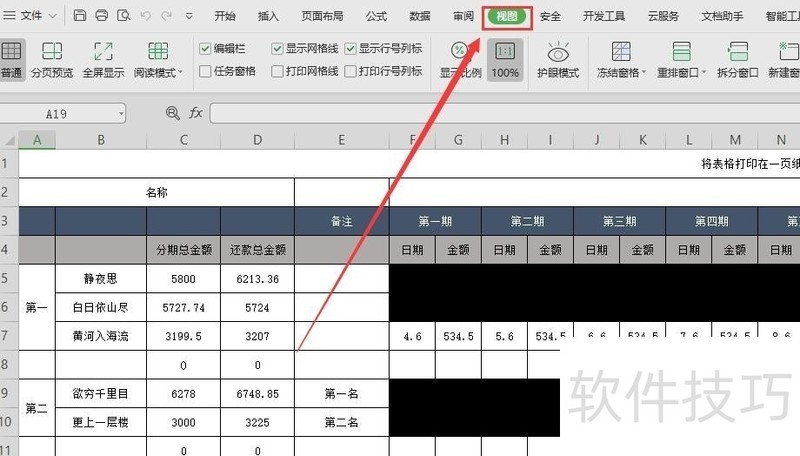
2、 然后点击“分页预览”,表格里会出现第一页字眼(如下图)
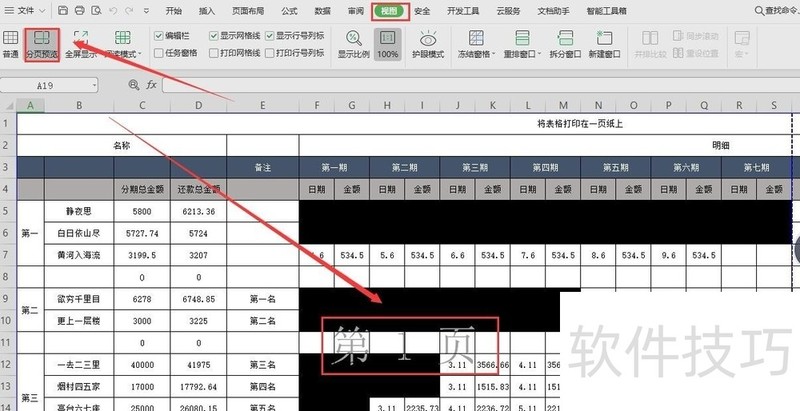
文章标题:wps2019版本中如何设置表格打印在一页纸上
文章链接://www.hpwebtech.com/jiqiao/206419.html
为给用户提供更多有价值信息,ZOL下载站整理发布,如果有侵权请联系删除,转载请保留出处。
相关软件推荐
其他类似技巧
- 2024-08-20 16:49:02wps2019版本中如何设置表格打印在一页纸上
- 2024-08-20 16:48:02如何把Wps文档中的一行数字变为大写?
- 2024-08-20 16:47:02WPS表格的数值千位分隔符怎么关闭?
- 2024-08-20 16:45:01如何批量删除工作表?
- 2024-08-20 16:44:02在WPS演示中给文字添加双删除线的方法
- 2024-08-20 16:40:02WPS 如何把表格转变成文本文档?去掉掉表格格式
- 2024-08-20 16:39:02如何使用WPS将QQ号批量转换成QQ邮箱
- 2024-08-20 16:37:01WPS表格怎么设置除了表格全是空白的?
- 2024-08-20 16:35:02wps表格如何设置内容自动换行?
- 2024-08-20 16:32:01WPS怎么创建文档分享链接
金山WPS Office软件简介
WPS大大增强用户易用性,供用户根据特定的需求选择使用,并给第三方的插件开发提供便利。ZOL提供wps官方下载免费完整版。软件特性:办公, 由此开始新增首页, 方便您找到常用的办公软件和服务。需要到”WPS云文档”找文件? 不用打开资源管理器, 直接在 WPS 首页里打开就行。当然也少不了最近使用的各类文档和各种工作状... 详细介绍»









